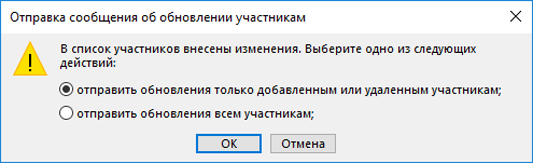Пересылка собрания в Outlook
Применяется к
Если вы хотите пригласить кого-то на собрание, которое вы не организовали, вы можете перенаправить его. Когда получатель получает приглашение на собрание, оно поступает от организатора собрания, а организатор собрания получает уведомление о том, что вы перенаправили собрание.
Выберите вариант вкладки ниже для используемой вами версии Outlook. Какая у меня версия Outlook?
Примечание: Если действия, описанные на этой вкладке "Новый Outlook", не работают, возможно, вы еще не используете новый Outlook для Windows. Перейдите на вкладку Классический Outlook и выполните эти действия.
Переадресация собрания, если вы не являетесь организатором
Вы можете перенаправить собрание, на которое вас пригласил кто-то другой.
Примечание: Вы не сможете переадресовать собрание другим пользователям, если организатор отключил разрешить переадресацию.
-
Откройте собрание, которое вы хотите переслать.
-
На панели инструментов выберите
(Если собрание является серией, вы сможете переслать только выбранное событие или всю серию.)
-
В строке Кому добавьте людей, кому вы хотите переслать собрание, и добавьте сообщение получателю, если хотите.
-
Нажмите Отправить.
Запрет перенаправления созданного собрания
-
В календаре выберите Создать событие или откройте собрание, которое вы создали.
-
Выберите
-
Нажмите кнопку Отправить.
Совет: Чтобы предотвратить пересылку сообщений электронной почты, см. статью Запрет переадресации электронной почты.
Переадресация собрания, если вы не являетесь организатором
Чтобы переслать собрание или серию собраний в календаре, выполните приведенные ниже действия.
-
В календаре дважды щелкните собрание, чтобы открыть его.
-
Для повторяющегося собрания выберите Только это , чтобы переслать одно собрание в серии, или выберите Всю серию , чтобы переслать всю серию.
-
-
В меню собрания main (собрание, собрание или ряд собраний) в группе Действия выберите Переслать > переадресацию.
-
В строке Кому введите адрес электронной почты или адреса людей, которым нужно переадресовать собрание, а затем нажмите кнопку Отправить.
Переадресация собрания, когда вы являетесь организатором собрания
Если вы являетесь организатором собрания, самый простой способ пригласить кого-то еще на собрание — открыть собрание из календаря и добавить его в качестве участника.
После добавления дополнительных участников выберите Отправить обновление. Вы можете выбрать, следует ли отправлять обновление только добавленным или измененным участникам или всем участникам.
Рекомендации по переадресации запросов на собрания
При использовании Outlook для перенаправления собрания пользователю, который изначально не был приглашен на собрание, Outlook отправляет уведомление о переадресации собрания организатору собрания.
Существующие участники собрания не получают уведомления о добавленных участниках.
-
Если существующие участники должны знать, что в собрание был добавлен дополнительный участник, организатор должен открыть собрание в календаре и отправить обновление собрания всем участникам.
Вы не можете создать копию или скк для отдельного пользователя на приглашение на собрание. Однако вы можете добавить получателей в качестве необязательных участников.